

Gina Barrow가 마지막으로 업데이트 : March 16, 2018
"와 같은 일반적인 배터리 및 충전 문제를 해결하는 방법을 알아보세요.iPad가 충전되지 않음" 또는 천천히 충전됩니다. 문제가 하드웨어로 인해 발생했는지 아니면 Apple에서 교체해야 하는지 확인하는 데 도움을 드립니다.
많은 온라인 포럼에서 "iPad가 충전되지 않음'는 흔한 문제로 사용자들은 이 문제가 얼마나 불편한지 불만을 토로하고 있다. 독자가 이 문제를 즉시 해결하는 데 도움이 될 수 있는 가능한 모든 수정 사항을 편집했습니다.
비디오 가이드: iPad가 충전되지 않거나 느리게 충전되는 문제를 해결하는 방법1부. 전원 확인2 부분. Apple에서 권장하는 문제 해결3부. iPad가 켜지지 않거나 멈춘 경우4 부분. 권장 사항5 부. 개요
확인하다!!!
대부분의 스마트폰과 태블릿의 배터리는 실제로 오래 지속되지 않으며 수명이 다하기 전에 배터리가 완전히 소모되기 전에 약간의 대기 시간 및 기타 불편한 문제를 경험할 수 있습니다. 배터리 옆에는 케이블과 충전 포트가 있습니다. 많은 iPad 사용자가 "iPad가 충전되지 않음” 전원에 꽂았음에도 불구하고.
이 문제는 일반적으로 하드웨어로 인해 발생하며 드물게 소프트웨어로 인해 발생하지만 물론 항상 iPad의 소프트웨어 버전을 업데이트하면 문제가 되지 않습니다. 이렇게 하려면 다음으로 이동하십시오. 설정> 일반> 소프트웨어 업데이트.
가지고 있는 모든 충전 액세서리를 모은 다음 원추형으로 하나씩 부품을 검사하여 파손 및 손상 가능성이 있는지 확인합니다.
iPad를 충전하는 데 교대로 사용할 수 있는 세 가지 전원이 있습니다.
USB 벽면 어댑터, USB 허브와 같은 올바른 케이블과 액세서리를 사용하여 각 전원을 테스트하고 케이블을 컴퓨터/노트북 또는 Mac의 호환되는 2.0-3.0 USB 포트에 연결했는지 확인합니다.
위의 전원이 작동하지 않거나 "iPad가 충전되지 않음" 오류가 발생한 다음 케이블과 액세서리에 파편이나 손상이 없는지 확인하십시오. 이 성가신 문제를 해결하는 방법에 대한 단계는 다음과 같습니다.
위의 단계가 실패하고 iPad가 여전히 충전되지 않으면 Apple 매장이나 서비스 센터를 방문하여 평가 및 수리 서비스를 받아야 합니다.

Apple에서 권장하는 다양한 문제 해결 방법
Tips:
iPad 문제를 복구하는 도구! ! !
위의 문제 해결을 수행한 후에도 iPad가 여전히 충전되지 않거나 전혀 켜지지 않으면 iOS에 다른 문제가 있을 수 있습니다. 또 다른 경우는 기기를 떨어뜨렸는데 충전되지 않거나 켜지지 않는 경우입니다. 이런 일이 발생하면 여전히 수리가 포함되는지 장치 보증을 확인하십시오. 그렇지 않으면 iOS를 수정하거나 iOS 시스템 복구를 수행하는 것이 좋습니다.
이러한 경우에 시스템 복구를 제공하는 온라인 프로그램이 많이 있습니다. 그 중 하나는 FoneDog 툴킷 - iOS 시스템 복구; 이것은 데이터 손실 없이 iOS를 쉽게 복구하는 전문 프로그램입니다.
iOS 시스템 복구는 FoneDog에서 제공됩니다. 또한 iTunes 오류 코드, 시작 시 반복, Apple 로고에 멈춤, 복구 모드 멈춤 등과 같은 일반적인 시스템 문제를 복구합니다. 방법에 대한 기사를 참조할 수 있습니다. Apple 로고에 멈춤 수정 당신이 그것을 만날 때.
iPad 및 모든 iOS 기기에서 배터리 및 충전 문제를 해결하는 방법에는 여러 가지가 있습니다. 배터리를 더 잘 활용하려면 iPad의 충전 및 배터리 성능을 개선하는 방법에 대한 아래 권장 사항을 고려하십시오.
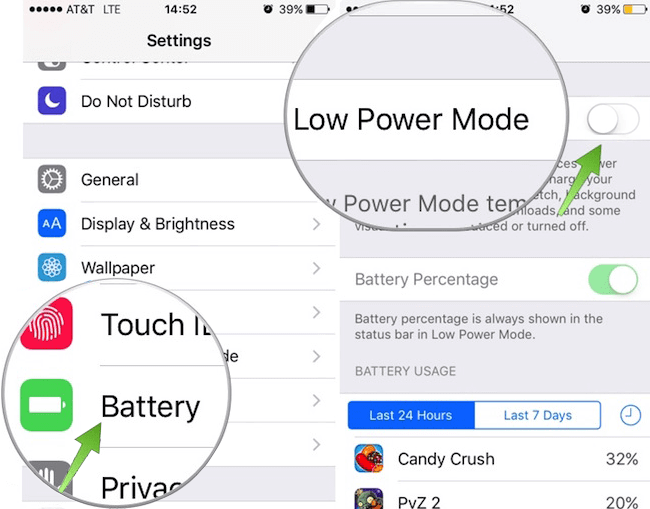
배터리 충전 수리를 위한 권장 솔루션
이제 문제를 해결하는 방법에 대한 다양한 방법을 배웠습니다.iPad가 충전되지 않음” 문제뿐만 아니라 다양한 방법으로 배터리 수명을 연장할 수 있습니다. iPad의 성능을 향상시키는 이상적인 방법을 연습하여 기기를 최대한 활용하십시오.
코멘트 남김
0 Comment
Hot Articles
/
흥미있는둔한
/
단순한어려운
감사합니다! 선택은 다음과 같습니다.
우수한
평가: 4.6 / 5 ( 63 등급)